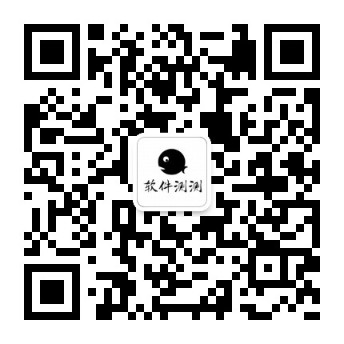记得刚接触 WordPress的时候,出现过好几回WordPress导航菜单设置的问题,今天写这个WordPress基础教程给WordPress新手们普及下WordPress如何设置网站导航菜单。
首先打开你的WordPress网站后台,在左侧可以看到很多功能菜单,里面有个外观,点击外观里面的菜单选项进入WordPress网站导航菜单设置页面(如下图所示)。或许你看到的页面显示和我不一样,没关系,你只需要先创建一个菜单即可。
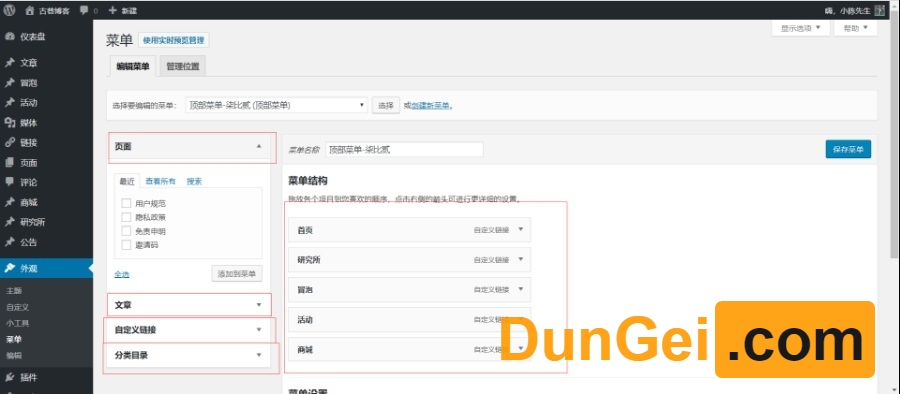
从上图我们可以看到,菜单可以使用的内容有页面、文章、分类目录以及自定义链接。这里需要给大家讲解下,我们看到的WordPress导航菜单其实就是个超链接,它们负责联系各个页面。所以,别看这里分这么多项,其实它就是一个个的链接而已。不过尽管如此,我觉得还是有必要解释下这些WordPress页面分类的意思。
WordPress页面
这个是通过WordPress主题页面模板创建出来的页面,这样解释也不对,你可以把它理解成一个单独的网页,具有自己独立的网页地址,在WordPress后台左侧的页面中可以创建删除修改。如果菜单里添加了这个页面,那么在前台点击后就会跳转到我们建立的这个WordPress网页中去。
WordPress文章
WordPress文章就是指你通过WordPress后台左侧文章选项建立的WordPress文章页面,它在前台体现为…就是你看到的这篇文章一样,说白了也是一个网页而已。
WordPress分类目录
WordPress分类目录这个说起来就有点复杂了,当初我就是在这里栽的坑。你可以把它理解为一本书的一个大章节名称,大章节里面有一篇篇的文章。需要注意的是在你的WordPress后台左侧链接里面也有个分类目录,那个分类目录只适用于链接,如果你的内容是文章,那么选择文章下的分类目录。那么什么时候我们才使用链接下的分类目录呢?举个例子,在大前端DUX主题中有个友情链接,如果这个友情链接分类你选择文章下的分类目录建立的话是不行的,必须使用链接的分类目录,这样才能正常显示。
自定义链接
这个就相当于自己写超链接了,你想把超链接定义为什么它就会显示成什么,比如我给自定义链接取名首页,然后链接地址填我的网站首页地址,这样WordPress的导航菜单就会出现一个关于首页的选项。
设置好你的WordPress导航菜单后一定要记住点击保存,有些主题可能还需要设置下菜单显示的位置,一般在刚刚页面的最下面,保存按钮上方。其实WordPress导航菜单并不困难,只是大家没有将提示文字看完,看了一半就跑,胡整一通不出问题才怪!